Hat ein Kollege Sie gebeten, ihn per Blindkopie (BCC) in eine E-Mail zu schreiben, aber Sie wissen nicht, wovon er spricht? Keine Sorge – Sie sind an der richtigen Stelle.
In diesem Artikel erklären wir Ihnen alles, was Sie über BCC wissen müssen und wie Sie es in Outlook verwenden können.
Inhaltsverzeichnis
Was ist eine Blindkopie?
Im E-Mail-Jargon steht CC für „Carbon Copy“ und BCC für „Blind Carbon Copy“. Wenn Sie E-Mail-Adressen zu den Feldern CC und BCC hinzufügen, senden Sie einem Dritten eine Kopie der E-Mail. Dies gilt unabhängig von Ihrem E-Mail-Dienst – ob es sich um Outlook oder Gmail von Microsoft Office handelt.
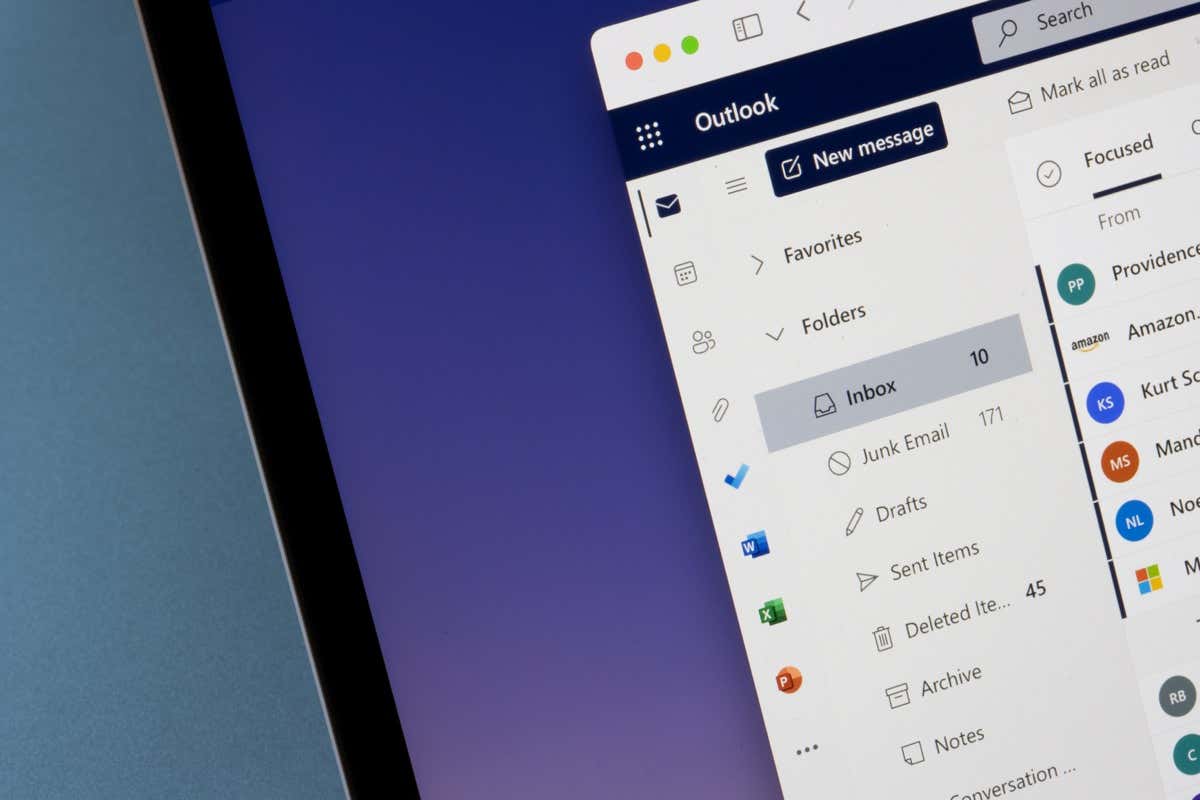
Sowohl CC als auch BCC sind sehr ähnlich. Der Unterschied besteht darin, dass der E-Mail-Empfänger den CC-Empfänger in der E-Mail sehen kann, wenn Sie eine Person in das CC-Feld einfügen. Wenn Sie jedoch jemanden in das BCC-Feld hinzufügen, kann der E-Mail-Empfänger nicht sehen, dass jemand in die E-Mail kopiert wurde.
So fügen Sie einen BCC in Outlook hinzu
Das Blindkopie-Feld ist in Outlook standardmäßig ausgeblendet, daher müssen Sie zuerst prüfen, ob Sie die BCC-Option aktiviert haben. Wenn es nicht aktiviert ist, müssen Sie BCC aktivieren.
So verwenden Sie BCC in der Webversion
BCC sollte in der Webversion aktiviert sein, Sie brauchen also nur auf die BCC-Schaltfläche zu klicken:
In Ihrem Browser , öffnen Sie Microsoft Outlook. Wählen Sie die Schaltfläche „Neue E-Mail“ oder öffnen Sie die E-Mail, auf die Sie antworten möchten. 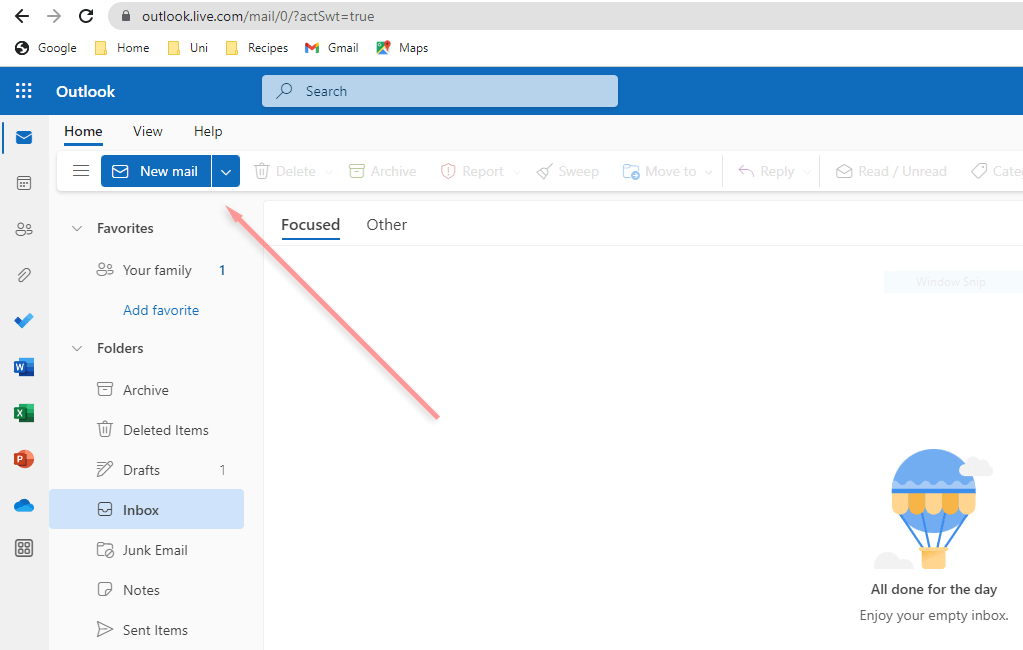 Wählen Sie die BCC-Schaltfläche auf der rechten Seite des „An“-Felds.
Wählen Sie die BCC-Schaltfläche auf der rechten Seite des „An“-Felds. 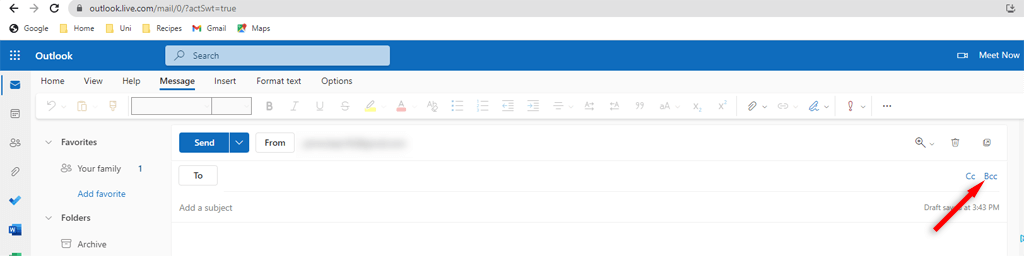 Dies öffnet die BCC-Zeile. Geben Sie die E-Mail-Adresse der Person ein, die Sie BCC hinzufügen möchten, oder wählen Sie sie aus Ihrem Adressbuch aus. Schreiben Sie Ihre E-Mail und drücken Sie auf Senden.
Dies öffnet die BCC-Zeile. Geben Sie die E-Mail-Adresse der Person ein, die Sie BCC hinzufügen möchten, oder wählen Sie sie aus Ihrem Adressbuch aus. Schreiben Sie Ihre E-Mail und drücken Sie auf Senden. 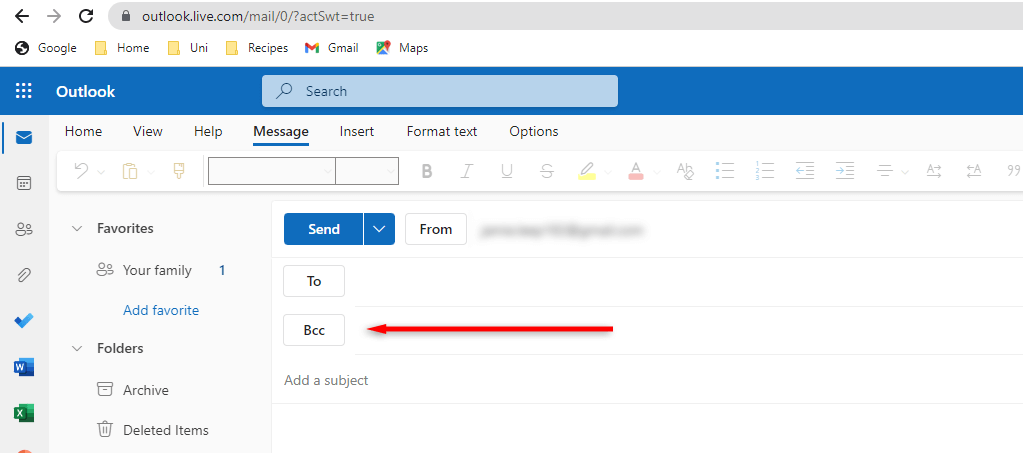
So verwenden Sie BCC in der Desktop-Version
In der Desktop-Version müssen Sie möglicherweise zuerst BCC aktivieren. Dieser Vorgang ist für Windows und Mac gleich:
Öffnen Sie die Microsoft Outlook-Desktop-App. Öffnen Sie die E-Mail, auf die Sie antworten möchten, oder wählen Sie die Schaltfläche „Neue E-Mail“, um eine zu verfassen. 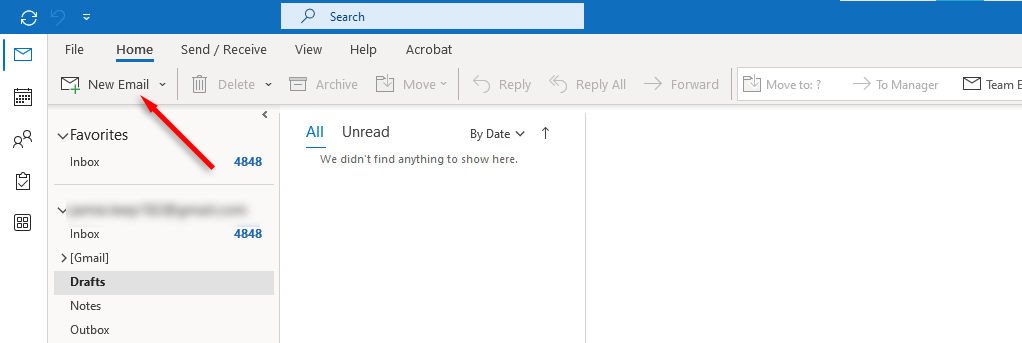 Navigieren Sie im Fenster „Neue Nachricht“ von der Registerkarte „Startseite“ zur Registerkarte „Optionen“. Drücken Sie die drei Punkte auf der rechten Seite, um das Dropdown-Menü zu öffnen.
Navigieren Sie im Fenster „Neue Nachricht“ von der Registerkarte „Startseite“ zur Registerkarte „Optionen“. Drücken Sie die drei Punkte auf der rechten Seite, um das Dropdown-Menü zu öffnen. 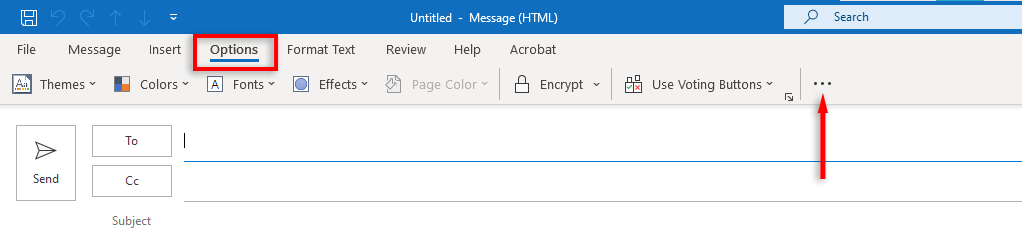 Wählen Sie unter Felder anzeigen die Option BCC aus.
Wählen Sie unter Felder anzeigen die Option BCC aus. 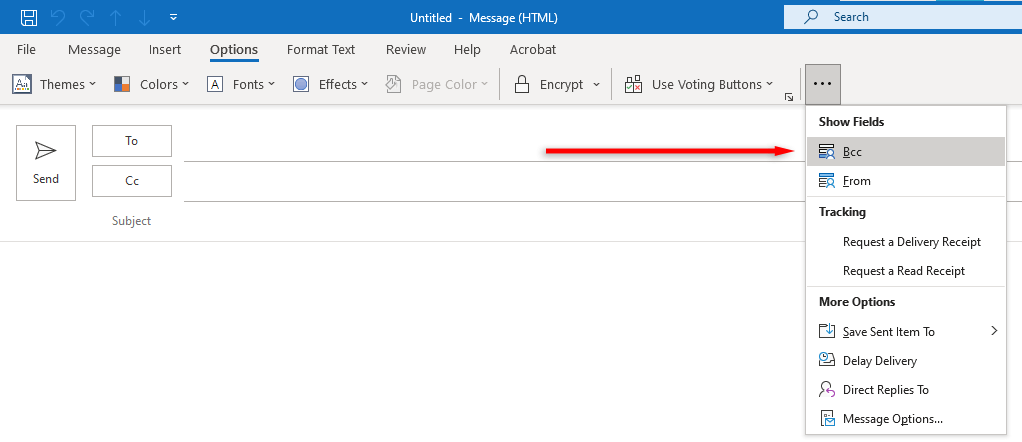 Geben Sie im BCC-Feld die E-Mail-Adresse der Person ein, die Sie per BCC versenden möchten, und drücken Sie auf Senden.
Geben Sie im BCC-Feld die E-Mail-Adresse der Person ein, die Sie per BCC versenden möchten, und drücken Sie auf Senden.
So verwenden Sie BCC in der Android-oder iPhone-App-Version
Blindkopien in der mobilen Outlook-App sind ganz einfach:
Öffnen Sie die Microsoft Outlook-App. Öffnen Sie die E-Mail, auf die Sie antworten möchten, oder tippen Sie auf Neue E-Mail, um mit dem Verfassen einer neuen E-Mail zu beginnen. 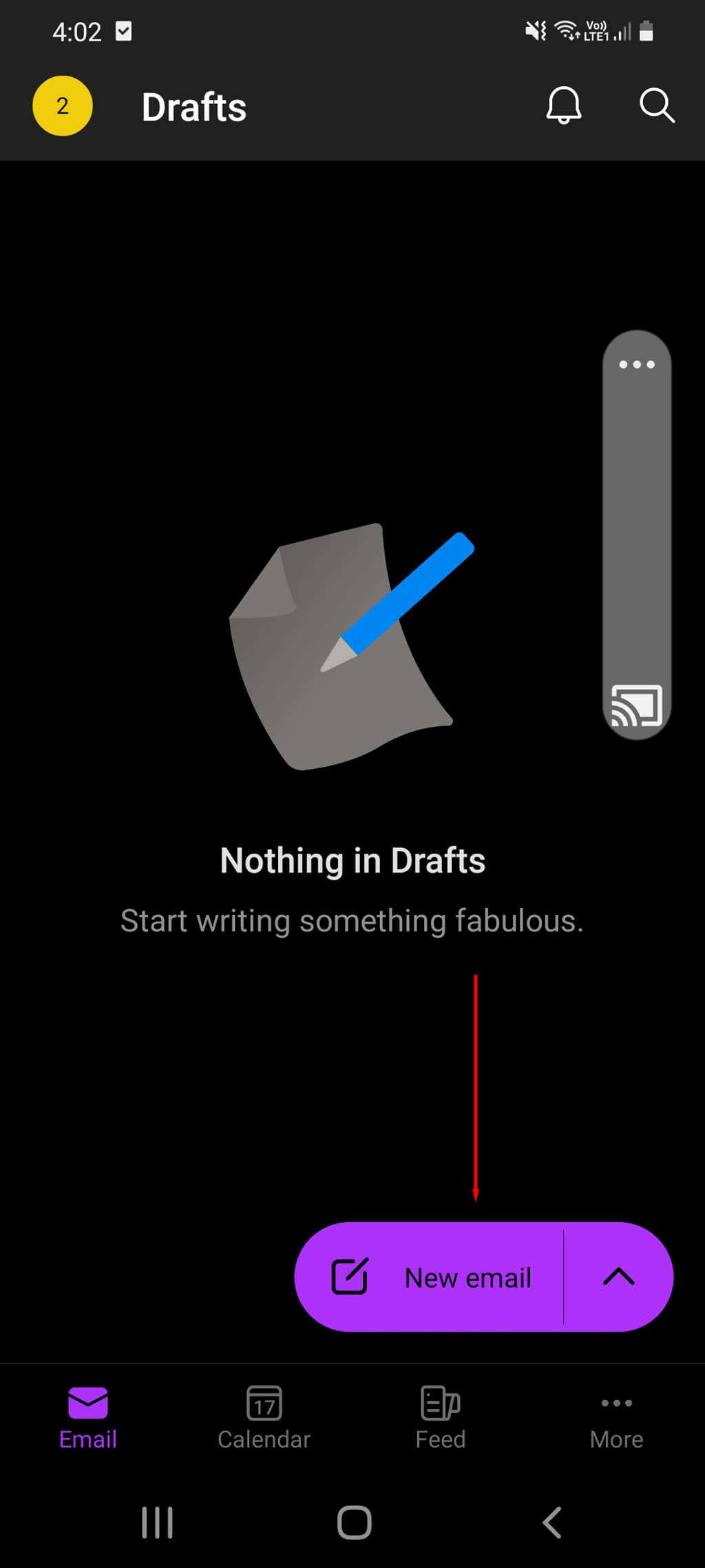 Tippen Sie neben dem Feld „An“ auf den Abwärtspfeil, um die BCC-und CC-Felder anzuzeigen.
Tippen Sie neben dem Feld „An“ auf den Abwärtspfeil, um die BCC-und CC-Felder anzuzeigen. 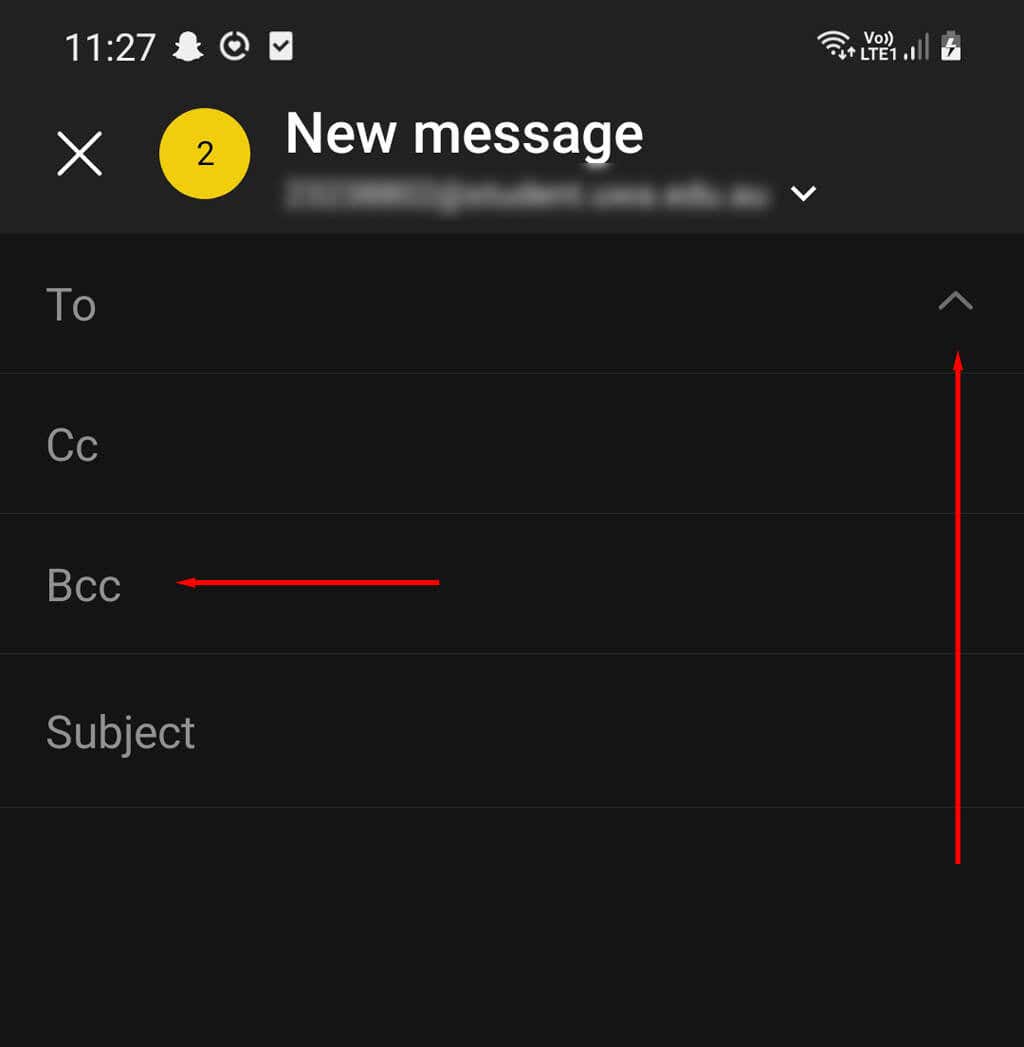 Geben Sie im BCC-Feld die E-Mail-Adresse des BCC-Empfängers der Person ein, die Sie BCC senden möchten, und tippen Sie unten rechts auf das Symbol Senden.
Geben Sie im BCC-Feld die E-Mail-Adresse des BCC-Empfängers der Person ein, die Sie BCC senden möchten, und tippen Sie unten rechts auf das Symbol Senden.
So zeigen Sie BCC-Empfänger von Nachrichten an, die Sie in Outlook senden
Wenn Sie sich nicht erinnern können, an wen Sie BCC gesendet haben, können Sie die BCC-Empfänger einer E-Mail-Nachricht überprüfen, als die Sie sie gesendet haben folgt:
Öffnen Sie Microsoft Outlook. Navigieren Sie zum Ordner Gesendete Objekte. Durchsuchen Sie Ihre gesendeten Nachrichten nach der gewünschten E-Mail und wählen Sie sie aus. Eine BCC-Liste der Namen oder E-Mail-Adressen aller Blindkopien wird unter den BCC-Empfängern im Kopfbereich der Nachricht angezeigt. Wenn in diesem Abschnitt keine Namen vorhanden sind, wurden keine BCCs gesendet.
So zeigen Sie BCC-Empfänger empfangener E-Mails an
Wenn Sie vermuten, dass eine E-Mail, die Sie erhalten haben, von jemandem mit BCC versehen wurde, könnten Sie versucht sein, der Sache nachzugehen. Es ist unmöglich, BCC-Empfänger eingehender E-Mails in jeder Outlook-Version zu sehen – schließlich ist das der ganze Zweck von BCC.
Können Sie E-Mails in Microsoft Outlook automatisch mit BCC versehen?
In Outlook können Sie bei jeder neuen Nachricht, die Sie senden, oder bei bestimmten E-Mails automatisch jemanden auf CC setzen. Obwohl dies ein praktisches Tool sein kann, gibt es derzeit kein BCC-Äquivalent dafür.
Sie können dafür Add-Ins von Drittanbietern herunterladen, aber Vorsicht, sie sind nicht von Microsoft genehmigt und können Malware enthalten oder zu Fehlfunktionen Ihrer Outlook-App führen.
Wann sollte BCC verwendet werden?
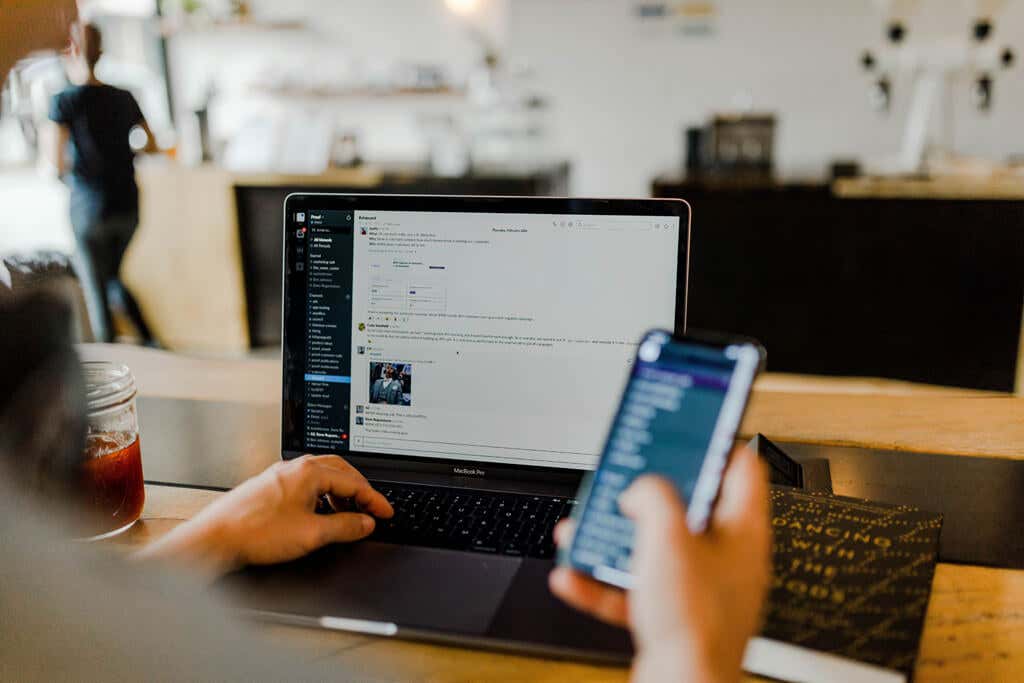
Die richtige E-Mail-Etikette für die Verwendung von BCC in einem professionellen Umfeld kann etwas schwierig sein bestimmen. Die meisten sehen die Verwendung von BCC als etwas hinterhältig an, da die Empfänger blind sind und nicht sehen können, wer sonst die E-Mail liest. In den meisten Fällen wird klassisches CC bevorzugt.
Trotzdem gibt es sicherlich Situationen, in denen sich BCC als nützlich erweist. Hier sind einige Beispiele, um Ihnen eine Vorstellung davon zu geben, wann Sie BCC anstelle von Cc verwenden sollten.
Sie senden eine allgemeine, geschäftliche, unpersönliche E-Mail an viele Personen. In diesem Fall interessiert es niemanden, an wie viele Empfänger die Nachricht gesendet wird, und viele Namen im „An“-Feld zu haben, kann chaotisch aussehen. Es verhindert auch Spam, wenn ein Empfänger versehentlich auf Allen antworten klickt, wenn er antwortet. Sie senden eine E-Mail an mehrere Abonnenten. Dadurch wird verhindert, dass Ihre Abonnenten die E-Mail-Adressen anderer Empfänger sehen können. Setzen Sie sich in Ihren E-Mails auf BCC, um Kopien all Ihrer Nachrichten aufzubewahren.
Abgesehen von den sozialen Regeln des BCC, gibt es noch ein paar andere Dinge zu beachten:
Viele Junk-E-Mail-Filter kennzeichnen Nachrichten mit BCC-Kopien als Spam, sodass Ihre E-Mail möglicherweise im Junk-Ordner landet. Erwägen Sie stattdessen die Verwendung von Seriendruck, um dies zu vermeiden. Legen Sie keine Verteilerlisten in das BCC-Feld. Personen, die ihre E-Mails mit Outlook-Regeln sortieren, können am Ende verwirrt sein, da viele basierend auf dem Feld „An“ oder „CC“ konfiguriert werden.
Wählen Sie, wann BCC erstellt werden soll
BCC ist ein einfaches und praktisches Tool, das Sie in Microsoft Outlook verwenden können. Unabhängig davon, ob Sie die Browser-, Desktop-oder App-Version von Outlook verwenden, sollten Sie jetzt eine gute Vorstellung davon haben, wie und wann Sie BCC verwenden.


